5 Caracteristici puternice Gmail noi trebuie să începeți să utilizați chiar acum
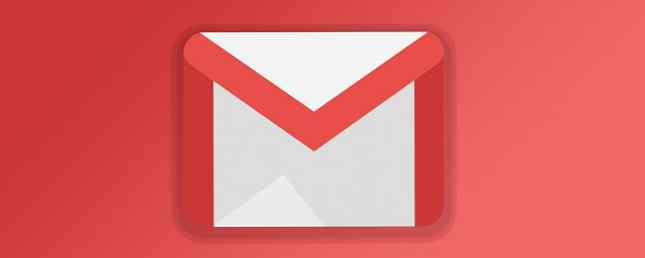
Destul de mult, toată lumea are un cont Gmail, deci este o afacere importantă pe care Google a decis să o revizuiască. Noul redesign Gmail a început să fie lansat, iar mulți utilizatori au deja posibilitatea de a profita de unele caracteristici noi.
Multe dintre noile funcții Gmail vor fi familiare utilizatorilor Gmail-ului de administrare a email-urilor Inbox by Gmail 10 Căi de acces super-eficiente Inbox by Gmail vă economisesc timp 10 Căi super eficiente Inbox by Gmail vă salvează Inbox by Gmail este cea mai recentă abordare a Google pentru organizație de e-mail și management. Acesta vă poate oferi un flux de lucru simplu prin e-mail. Aflați dacă Inbox by Gmail poate fi cea mai bună alegere pentru dvs. Citiți mai multe, dar unele sunt complet noi.
Nu toate caracteristicile au fost lansate încă, dar cele care sunt disponibile sunt minunate. Vom da o scurtă descriere a modului de utilizare a acestora și să aruncăm o privire la ceea ce va veni în curând.
Cum să obțineți reproiectarea noului Gmail
Dacă nu ați activat încă interfața Gmail reconfigurată, tot ce trebuie să faceți este să faceți clic pe butonul Setări și apoi selectați Încercați noul Gmail:

Pagina se va reîncărca, iar noul Gmail va apărea.
Iată câteva dintre caracteristicile reale pe care le veți obține:
1. Răspuns inteligent în Webmail
Dacă ați utilizat aplicațiile mobile Gmail sau Inbox, ați văzut probabil răspunsul inteligent.
Google folosește algoritmi de învățare a mașinilor 3 Moduri magice Inteligența artificială vă poate salva timpul 3 Moduri magice Inteligența artificială vă poate salva timpul Inteligența artificială este extremă. Dar obiectivul final este să ne simplificăm viața. Uităm la modul în care AI vă poate scrie e-mailurile, vă puteți programa întâlnirile și vă veți putea economisi timp. Citiți mai multe pentru a afla modelele răspunsurilor dvs. și vă prezintă trei opțiuni pe care credeți că le puteți utiliza. Și este surprinzător de bun la alegerea răspunsurilor rezonabile.
Redesignul Gmail aduce această caracteristică în browserul dvs..
Pentru a vedea opțiunile dvs. de răspuns inteligent, alegeți doar partea de jos a unui e-mail. Dacă există opțiuni disponibile, acestea vor fi afișate clar:

Faceți clic pe unul pentru a iniția un răspuns cu răspunsul respectiv, pentru a adăuga orice doriți și pentru al trimite.
Gmail nu va afișa întotdeauna opțiunile de răspuns inteligent. Cel mai bine este să sugerați răspunsuri la întrebări simple.
2. Acționați mai rapid din caseta Inbox
Pentru a lua o acțiune din căsuța de e-mail înainte de redesignul Gmail, va trebui să selectați un e-mail și să alegeți acțiunea din partea de sus a ferestrei. Nu a fost greu, dar Google a făcut-o chiar mai ușoară.
Acum, puteți trece din partea dreaptă a unui e-mail în căsuța dvs. poștală pentru a vedea aceste opțiuni:

Arhiva, ștergerea și marcarea ca fiind citite sunt ușor accesibile (așa sunt și suplimentele și snoozele, despre care vom vorbi într-o clipă).
Este mai rapid să selectați numeroase e-mailuri cu mouse-ul și să utilizați o comandă rapidă de la tastatură Gmail Cele mai utile comenzi rapide de la tastatură Gmail Toți ar trebui să știe cele mai utile comenzi rapide de la tastatură Gmail Toată lumea ar trebui să știe Cel mai simplu mod de a crește productivitatea Gmail este să începeți să utilizați comenzi rapide de la tastatură pentru comun sarcini. Citiți mai multe pentru a vă gestiona e-mailurile, dar aceasta este cu siguranță o îmbunătățire a sistemului anterior.
De asemenea, puteți să deschideți atașamente din vizualizarea Inbox în loc să deschideți primul e-mail.
Pentru aceasta, va trebui să setați densitatea afișajului “Mod implicit.” Faceți clic pe coloana din colțul din dreapta sus, selectați Densitatea afișajului, și alegeți Mod implicit:

Nu veți vedea numeroase e-mailuri fără derulare așa cum ați face cu densitatea confortabilă sau compactă. Dar puteți vedea atașamente, ceea ce este grozav dacă aveți tendința să le deschideți foarte mult:

Doar dați clic pe unul dintre atașamente și se va deschide, fie într-o casetă lightbox, fie în Google Drive.
3. Bara laterală dreaptă pliabilă
Una dintre noile funcții Gmail pe care le veți observa imediat este bara laterală pliabilă din partea dreaptă a căsuței primite. În mod prestabilit, există pictograme pentru Google Calendar, Google Keep și Sarcini Google.
Doar faceți clic pe una dintre ele pentru a deschide o bara laterală subțire:

Puteți să verificați cu ușurință calendarul, fișierele și sarcinile păstrate din căsuța de e-mail. (Acum va fi mai ușor să profitați de Google Keep și de utilizările sale creative 10 Moduri creative de a utiliza Google Keep în fiecare zi 10 Moduri creative de a utiliza Google Keep în fiecare zi Google Keep este o aplicație simplă de preluare a notei, însă simplitatea ei ascunde utilitatea Aici sunt zece sfaturi și idei pentru a utiliza Google Keep pentru micile lucruri de zi cu zi din viață.
4. E-mail Snooze
Mulți clienți de e-mail (inclusiv Inbox) au o funcție de snooze. Faceți clic pe amânare, spuneți clientului atunci când doriți ca e-mailul să reapară în căsuța de e-mail și dispare. Când vine timpul, se întoarce.
Este o opțiune excelentă pentru e-mailurile pe care nu le puteți rezolva imediat. Înainte de reproiectarea Gmail, ar trebui să arhivați un e-mail și să vă amintiți să reveniți și să-l găsiți mai târziu. Nu era la fel de convenabil.
Totuși, tot ce trebuie să faceți este să apăsați butonul de amânare din căsuța de e-mail și să selectați o oră:

Același buton apare deasupra mesajului dvs. de e-mail atunci când vizionați un mesaj:

5. O mai bună gestionare a add-on-urilor
Suplimentele Gmail au fost întotdeauna o modalitate foarte bună de a obține mai mult din clientul de browser Gmail. Există programe de completare pentru programarea e-mailurilor, adăugarea de semnături, atașarea elementelor din software-ul de management al proiectelor și multe altele.
Și acum, când ați adăugat unul din aceste programe de completare în Gmail, puteți vedea pictograma sa în bara laterală dreaptă și în e-mailurile aplicabile:

Faceți clic pe pictograma din bara laterală pentru a declanșa extensia. Faceți clic pe pictograma din mesaj pentru a activa extensia și a acționa cu e-mailul respectiv.
Suplimentele sunt încă disponibile în bara de deasupra vizualizării de e-mail.
Mai multe funcții Gmail sunt în curând
La momentul acestei scrieri, caracteristicile de mai sus sunt disponibile pe scară largă. Caracteristicile enumerate mai jos, cu toate acestea, nu s-au lansat încă. Google spune că le va aduce utilizatorilor în următoarele săptămâni.
În momentul în care ați citit acest lucru, pot fi disponibile câteva sau toate aceste caracteristici:
Funcții noi pentru Gmail pentru browser
Caracteristica cea mai interesantă pe care o vom vedea în curând în Gmail amintește Snapchat mai mult decât Inbox. Gmail Modul confidențial te va lasa “eliminați opțiunea de redirecționare, copiere, descărcare sau imprimare a mesajelor.”

Se pare probabil că vor exista modalități în jurul acestui lucru, dar este un pas în direcția cea bună pentru securitatea Gmail Cum să vă asigurați contul Gmail în 3 pași simpli Cum să vă asigurați contul Gmail în 3 pași simpli Pentru mulți dintre noi, obținerea serviciului Gmail conturile hacked ar fi sfârșitul lumii. Nu lăsa să se întâmple asta! Totul este nevoie de trei pași simpli pentru a păstra contul dvs. securizat. Citeste mai mult . De asemenea, puteți seta o dată de expirare după care e-mailul va dispărea. Și revocați accesul când este necesar.
În cazul în care sunteți curios, aceasta funcționează în principal prin stocarea conținutului e-mailului pe Google Drive și trimiterea unui link către destinatarul dvs. Apoi controlați permisiunile de acces pe acel link.
O altă caracteristică care este adusă din Inbox este “Ghiont.” Dacă primiți un e-mail și nu ați răspuns la acesta în câteva zile, Google vă va reaminti:

Funcții noi pentru Gmail mobil
Google nu a spus prea multe despre ceea ce vine cu redesignul aplicației Gmail pentru mobil, dar a tachinat două caracteristici noi: notificări personalizate și sugestii de dezabonare.
Notificări personalizate permiteți-vă să primiți notificări pe un subset de e-mailuri care contează pentru dvs. Este o modalitate excelentă de a reduce notificările fără a pierde ceva important.

Și Dezabonați sugestiile sunt exact ceea ce ei sună: dacă Google crede că nu vă interesează unul dintre abonamentele dvs., vă va sugera să vă dezabonați.
Sperăm că gestionați deja abonamentele dvs., dar dacă nu sunteți, Google vă va ajuta.
Viitorul Gmail și Inbox
Multe dintre noile funcții Gmail au fost transferate din Inbox, aplicația de e-mail experimentală Google.
Deci, ce este în stoc pentru Inbox acum?
Managerul principal de produs pentru Gmail a declarat pentru The Verge că va deveni un testbed pentru funcții noi. Asta este ceea ce a fost în trecut, dar se pare că planul general va fi acela de a introduce noi funcții în Inbox, de a vedea cum funcționează, de a le modifica și de a le aduce la Gmail.
Ar putea părea că Google ar fi inclus toate funcțiile pe care le-ați putea dori într-un client de e-mail, dar ele continuă să aducă idei noi la masă. Aceste noi funcții Gmail reprezintă un pas înainte, dar important, iar Google va continua să inoveze.
Până atunci, continuați să verificați Gmail 21 Moduri de a verifica Gmail Probabil că niciodată nu ați luat în considerare 21 Moduri de a verifica Gmail Probabil că nu ați luat niciodată în considerare Există mai multe moduri de a verifica Gmail inbox. Iată câteva metode pentru a lua o privire la adresa dvs. de e-mail pe fiecare dispozitiv posibil. Citiți mai multe în multe moduri în care puteți.
Explorați mai multe despre: Sfaturi pentru e-mail, Gmail, Google.


